不少用户都想体验Windows11这个系统,而获取Windows11 iso镜像的方式之一就是使用UUP,那么具体怎么操作呢?你可以先到下文提供的UUP网站去,将语言设置成中文简体,之后搜索目标镜像,选中要下载的镜像版本就能开始下载。下载到本地之后,大家参考以下内容去进行镜像制作,完成之后就能使用win11系统了。
使用UUP下载Windows11 iso镜像保姆级图文教程:
UUP镜像下载站点地址
https://www.uupdump.cn/(目前可用)
https://uupdump.net/(目前可用)
https://proxied.uupdump.net/(目前不可用)
UUP的地址,我自己收集的就上面这三个。有的可以访问,有的访问不了,有的是阶段性的可以访问。只能说多试试!
▍预设置:语言
进入UUP后,先把网站语言设置成"中文(简体)",这样你后面的所有操作都是中文,方便很多。如果没有这个需求就不用设置。
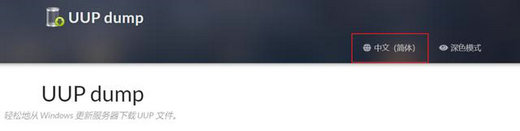
▍iso镜像搜索
接下来进行的就是找镜像,寻找我们的目标镜像。两种方式。
方式一:如果你从外界已经知道目标镜像的版本号,那么直接搜索框输入版本号搜索。

方式二:如果你想在UUP站内寻找镜像,可以点击搜索框下方列出的"版本关键字",或者是查看页面下方位置列出来的近期更新的镜像,注意:直接列出来的都是近期更新的镜像,按时间顺序由近到远排列。

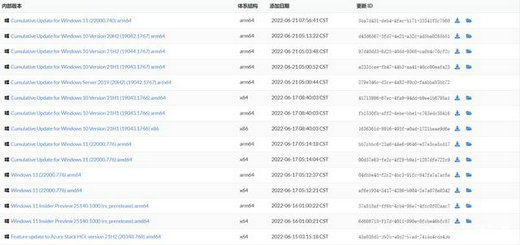
▍UUP镜像下载配置
例如,现在我们要搜索下载22000.739这个Win11的正式版本。输入版本号后点击"搜索"按钮,会出现该版本对应不同体系架构的不同内部版本,有x64的,也有arm64的。
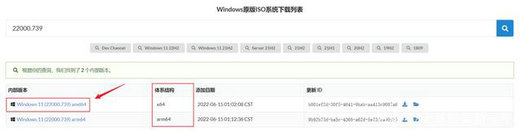
选择我们对应的架构版本并点击,进入语言选择界面,因为之前我们设置了中文,这里默认就是"中文(简体)",直接点击"下一步"。
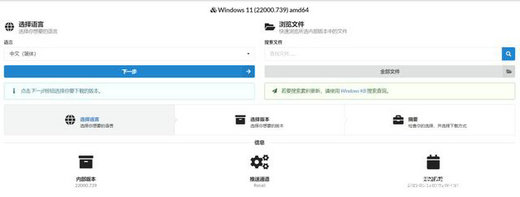
选择即将制作的iso镜像包含的系统版本,点击"下一步"。
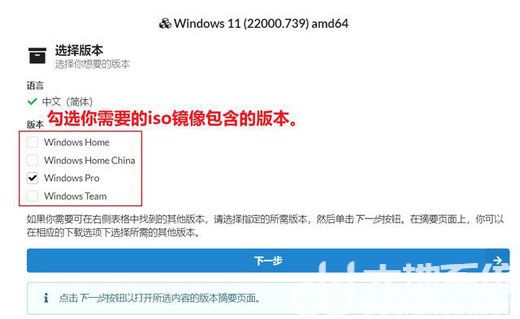
配置的最后一步,选择下载方式和转换选项,可以参考下面的勾选配置,然后点击"创建下载包"下载镜像制作需要的压缩包。
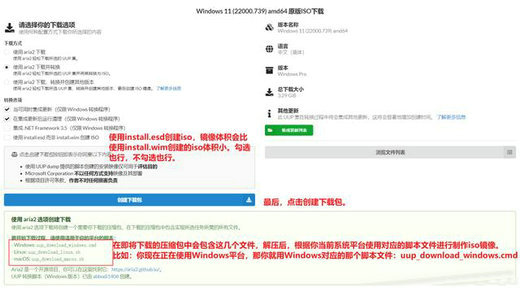
▍UUP镜像下载开始
创建下载包完成后,下载得到的是如下的一个压缩包,解压后得到下图的文件夹,文件夹中包含上面说到的不同平台的脚本文件,选择你当前系统平台的脚本文件,双击打开命令行窗口,开始制作iso镜像。
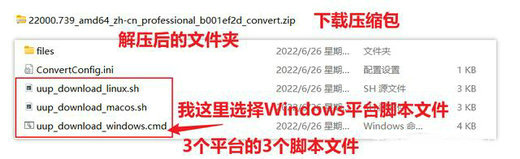
在运行uup_download_平台.cmd脚本的时候,会有一个弹窗,点击"是"。然后弹出命令提示符黑窗口,开始下载镜像文件,文件的存放位置就是解压的那个下载包文件夹,你可以查看一下,那个文件夹里面的文件增加了。cmd窗口,开始时是文件下载-黑窗口,接着会变成蓝色窗口。
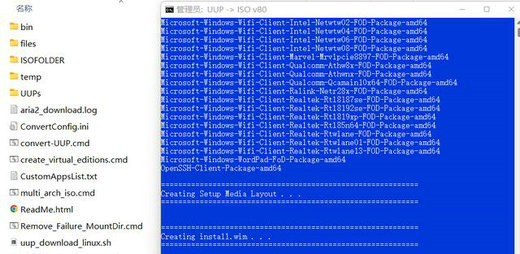
在制作过程中,不需要其他操作,等待即可。等待时间根据电脑硬件和网络的不同而不同。比如,你用的ssd,那肯定比机械盘要快,你300M的网肯定比100M的要快。
如下图,镜像制作完成,尽情享用!
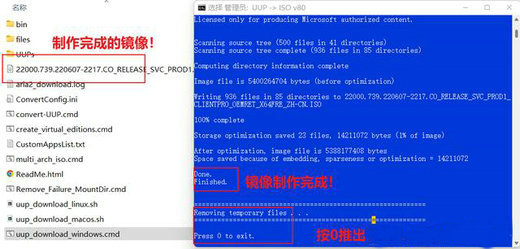
最后,我们将下载过程中存储镜像文件的文件夹删掉,节省点磁盘空间。
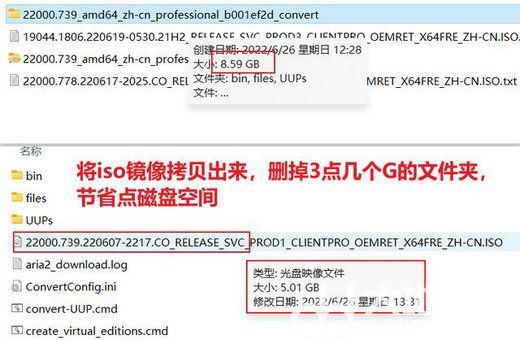
以上就是本期使用uup制作Win11 iso镜像的全部过程。
版权声明
本文仅代表作者观点,不代表百度立场。
本文系作者授权百度百家发表,未经许可,不得转载。










发表评论